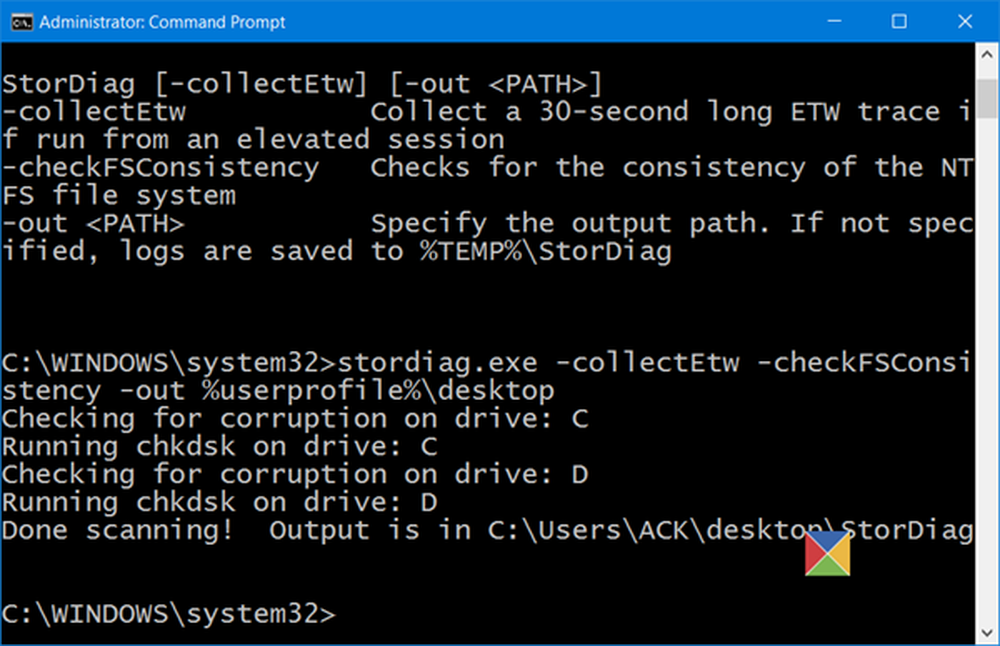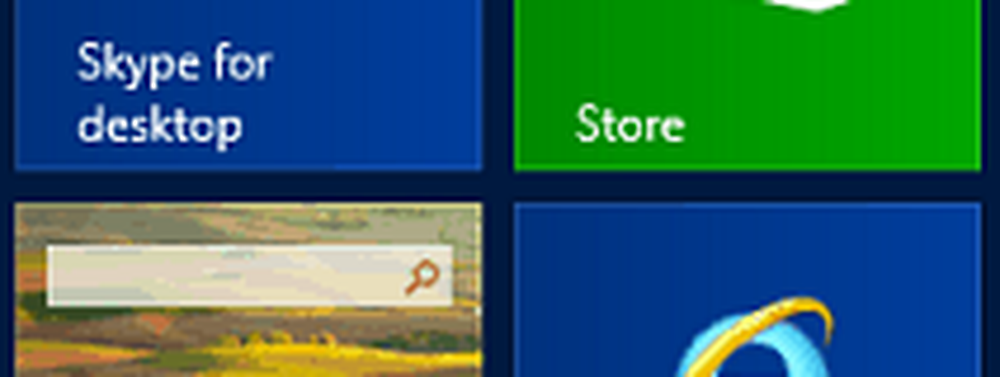Stoppa Windows från att starta om automatiskt efter Windows Update
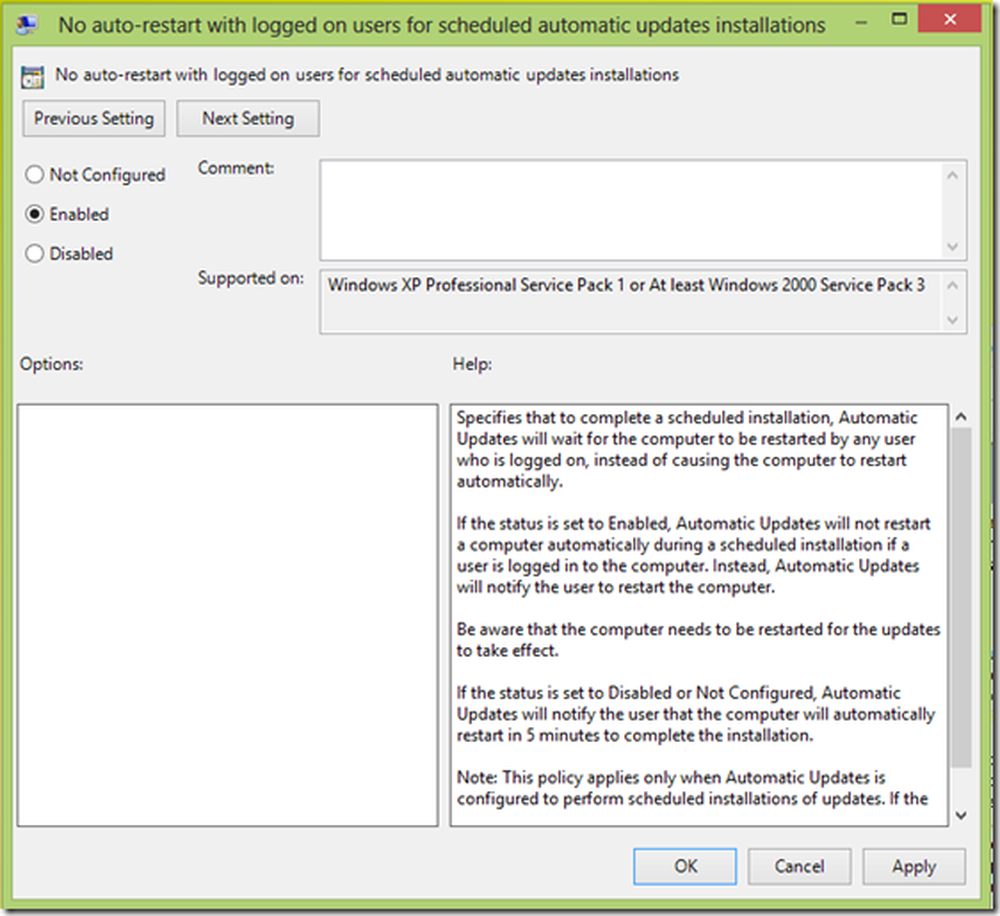
En av de irriterande sakerna om Windows 10/8 är "Windows Update startar om"Meddelande. Jag har sett några användare att rapportera att det startas om när du är mitt i att göra något eller det kan säga att jag automatiskt startar om efter en dag. Tja, det finns sätt att avaktivera automatisk omstart av Windows efter Windows-uppdateringar. En genom att använda grupprincipredigeraren och den andra via Windows-registret. Windows 10 erbjuder dig också ett extra alternativ.
Stoppa automatiskt omstart efter Windows Update

Inaktivera automatisk omstart efter Windows Update med grupprincip
Så här går du vidare:
- Tryck Vinn + R och skriv in gpedit.msc

- Gå till Datorkonfiguration -> Administrativ mall -> Windows-komponent -> Windows Update

- Högerklicka på "Ingen automatisk omstart med inloggade användare för schemalagda automatiska uppdateringsinstallationer”
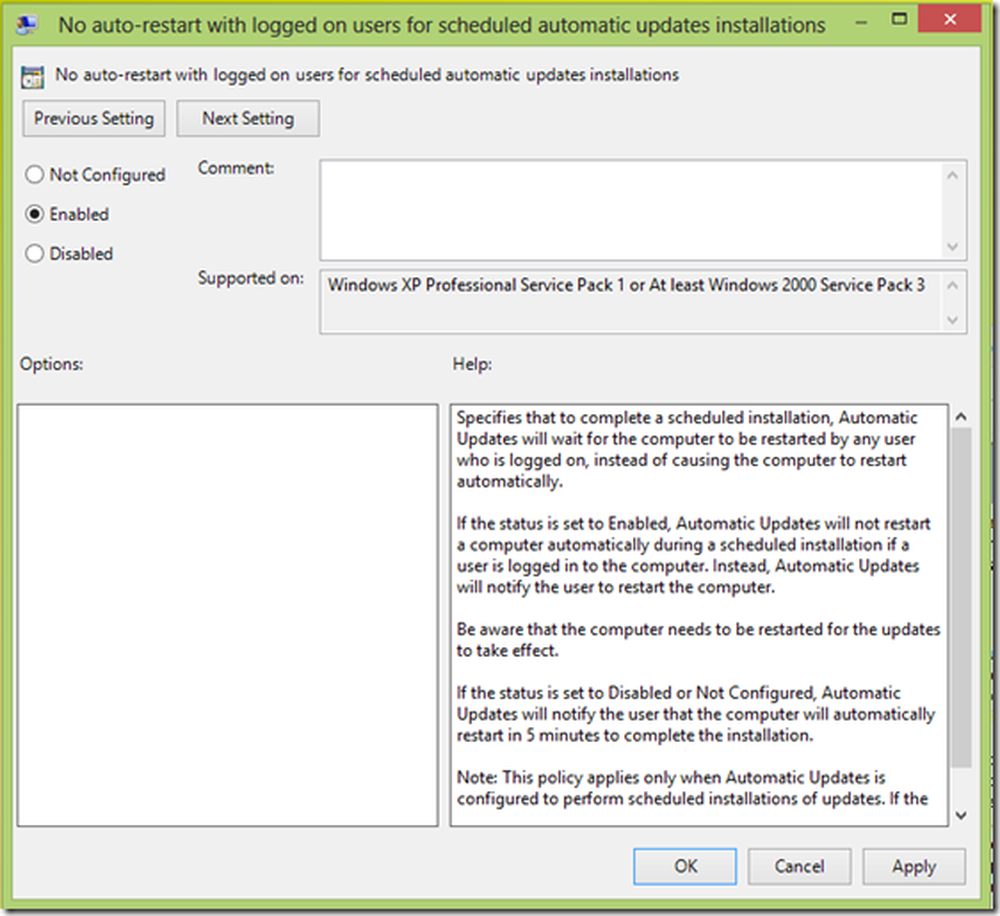
- Välj "Gör det möjligt" Klicka på Tillämpa och klicka på ok.
Förhindra automatisk uppdatering av Windows Update med Registerredigeraren
Öppna Registereditorn och navigera till följande nyckel:
HKEY_LOCAL_MACHINE \ Software \ Policies \ Microsoft \ Windows \ Windows \ AU
Om du inte ser det, skapa en. Du kanske måste skapa \Windows uppdatering\AU.
Nu under den här nyckeln skapar du en ny 32-bitars DWORD kallad NoAutoRebootWithLoggedOnUsers och ge det en hexadecimal värdesdata av 1. Detta förhindrar automatisk omstart när användare är inloggade.
Detta bör hindra Windows från att starta om datorn automatiskt efter Windows Update.
Använd tyst timmar i Windows 10
Windows 10, i dess Windows Update Settings, erbjuder ett alternativ till Meddela att schemalägga omstart. Men i Windows 10 årsdagen uppdatering du måste använda tysta timmar.
Visste du? I Windows 10/8 kan du nu tvinga automatiskt omstart efter Windows-uppdateringar.